Cara Membuat Android Menjadi Modem
Mengubah Android Menjadi Modem: Panduan Lengkap

Kehabisan kuota data di laptop atau butuh akses internet di tempat yang sinyalnya susah? Tenang, guys! Ternyata, smartphone Androidmu bisa disulap jadi modem dadakan, lho! Gak perlu ribet, kita akan bahas tiga cara mudah mengubah Android jadi modem: pakai USB tethering, Wi-Fi tethering, dan Bluetooth tethering. Simak langkah-langkahnya berikut ini!
USB Tethering: Koneksi Internet Lewat Kabel
USB tethering adalah metode paling simpel untuk mengubah Android menjadi modem. Kamu cukup menghubungkan Android ke perangkat lain (laptop, PC) menggunakan kabel USB. Kecepatannya biasanya cukup stabil, dan konsumsi dayanya relatif rendah karena perangkat terhubung langsung.
- Hubungkan Android ke perangkat lain menggunakan kabel USB.
- Buka menu Pengaturan di Android.
- Cari dan pilih menu Jaringan & internet atau menu serupa (nama menu bisa sedikit berbeda tergantung versi Android).
- Pilih opsi Tethering & hotspot.
- Aktifkan opsi Tethering USB.
Setelah aktif, perangkat lain yang terhubung akan otomatis terhubung ke internet melalui Android.
Wi-Fi Tethering: Bagikan Internet Secara Nirkabel
Wi-Fi tethering menawarkan fleksibilitas lebih karena kamu bisa menghubungkan beberapa perangkat sekaligus secara nirkabel. Namun, metode ini biasanya sedikit lebih boros baterai dibandingkan USB tethering.
- Buka menu Pengaturan di Android.
- Cari dan pilih menu Jaringan & internet atau menu serupa.
- Pilih opsi Tethering & hotspot.
- Pilih opsi Hotspot Wi-Fi.
- Atur nama hotspot (SSID) dan kata sandi (password) yang kamu inginkan. Pastikan kata sandinya kuat untuk keamanan.
- Aktifkan hotspot Wi-Fi.
Setelah aktif, kamu bisa menghubungkan perangkat lain ke hotspot Wi-Fi yang telah kamu buat dengan menggunakan SSID dan password yang telah ditentukan.
Perbandingan USB Tethering dan Wi-Fi Tethering
| Fitur | USB Tethering | Wi-Fi Tethering |
|---|---|---|
| Kecepatan | Biasanya lebih cepat | Bisa lebih lambat, tergantung jumlah perangkat yang terhubung dan kualitas sinyal Wi-Fi |
| Konsumsi Daya | Relatif rendah | Relatif lebih tinggi |
| Jumlah Perangkat | Satu perangkat | Beberapa perangkat |
| Konektivitas | Kabel USB | Nirkabel |
Bluetooth Tethering: Koneksi Internet Lewat Bluetooth
Bluetooth tethering merupakan pilihan alternatif jika kamu tidak ingin menggunakan kabel USB atau Wi-Fi. Namun, kecepatannya biasanya paling lambat di antara ketiga metode ini, dan jangkauannya terbatas.
- Pastikan Bluetooth di Android dan perangkat lain sudah aktif.
- Buka menu Pengaturan di Android.
- Cari dan pilih menu Jaringan & internet atau menu serupa.
- Pilih opsi Tethering & hotspot.
- Aktifkan opsi Tethering Bluetooth.
- Pasangkan Android dengan perangkat lain melalui Bluetooth.
Setelah terhubung, perangkat lain akan otomatis terhubung ke internet melalui Android. Ingat, kecepatannya mungkin lebih lambat dibandingkan USB atau Wi-Fi tethering.
Konfigurasi APN untuk Koneksi Internet yang Stabil
APN (Access Point Name) adalah pengaturan yang menentukan bagaimana perangkatmu terhubung ke jaringan internet seluler. Pengaturan APN yang salah bisa menyebabkan koneksi internet tidak stabil atau bahkan tidak bisa terhubung sama sekali. Pastikan kamu menggunakan pengaturan APN yang benar dari provider selulermu. Biasanya, informasi ini bisa ditemukan di website provider atau dengan menghubungi layanan pelanggan.
Sebagai contoh, jika kamu menggunakan provider Telkomsel, kamu mungkin perlu mencari tahu APN yang tepat untuk Telkomsel di pengaturan Android. Setelah kamu menemukannya, masukkan APN tersebut ke dalam pengaturan jaringan seluler Android. Setiap provider memiliki APN yang berbeda, jadi pastikan kamu mencari informasi yang akurat untuk providermu.
Aplikasi Pendukung untuk Mengubah Android Menjadi Modem

Nah, setelah tahu cara dasar mengubah Android jadi modem, sekarang saatnya upgrade performa! Nggak cuma modal fitur bawaan aja, lho. Ada banyak aplikasi pihak ketiga yang bisa bikin proses tethering lebih stabil, cepat, dan tentunya lebih enjoyable. Aplikasi-aplikasi ini punya fitur-fitur tambahan yang bikin pengalamanmu jadi lebih maksimal. Siap-siap eksplorasi!
Memilih aplikasi tethering yang tepat itu penting banget. Aplikasi yang bagus bisa bikin koneksi internetmu stabil dan kencang, sementara aplikasi yang kurang oke bisa bikin koneksi lemot dan bikin kepala pusing. Makanya, kita perlu cermati fitur-fitur dan perbandingannya sebelum memutuskan!
Perbandingan Aplikasi Tethering Populer
Berikut beberapa aplikasi tethering Android populer beserta fitur unggulan dan rating pengguna. Perlu diingat, rating pengguna bisa berubah sewaktu-waktu, jadi ini cuma gambaran umum aja ya.
| Nama Aplikasi | Fitur Utama | Rating Pengguna (Contoh) |
|---|---|---|
| Pfox Tethering | Koneksi stabil, pengaturan detail, dukungan berbagai protokol, antarmuka yang user-friendly. | 4.5 bintang |
| FoxFi | Mudah digunakan, koneksi cepat, dukungan untuk berbagai perangkat, dan fitur keamanan tambahan. | 4.2 bintang |
| EasyTether | Antarmuka sederhana, cocok untuk pemula, koneksi yang relatif stabil. | 4.0 bintang |
Kelebihan dan Kekurangan Menggunakan Aplikasi Pihak Ketiga
Menggunakan aplikasi pihak ketiga untuk tethering punya sisi positif dan negatifnya. Kita perlu menimbangnya dengan matang sebelum memutuskan.
- Kelebihan: Fitur tambahan yang lebih lengkap (misalnya pengaturan koneksi yang lebih detail, statistik penggunaan data yang komprehensif, dan fitur keamanan ekstra), kemudahan penggunaan, dan terkadang menawarkan kecepatan koneksi yang lebih baik.
- Kekurangan: Potensi masalah kompatibilitas dengan perangkat tertentu, risiko keamanan yang lebih tinggi jika aplikasi berasal dari sumber yang tidak terpercaya, dan kemungkinan munculnya iklan atau fitur berbayar.
Cara Mengatasi Masalah Umum Saat Menggunakan Aplikasi Tethering
Meskipun aplikasi tethering memudahkan, tetap ada potensi masalah yang bisa muncul. Berikut beberapa masalah umum dan solusinya:
- Koneksi lambat atau putus-putus: Coba periksa kekuatan sinyal internet di ponselmu, restart perangkat, atau coba aplikasi tethering yang lain. Pastikan juga kuota internetmu masih cukup.
- Perangkat tidak terdeteksi: Pastikan mode tethering sudah diaktifkan di ponsel dan perangkat yang ingin dihubungkan sudah mencari jaringan Wi-Fi atau hotspot.
- Masalah kompatibilitas: Beberapa aplikasi mungkin tidak kompatibel dengan semua perangkat. Cobalah cari aplikasi tethering lain yang kompatibel dengan perangkatmu.
- Baterai cepat habis: Menggunakan fitur tethering memang cukup boros baterai. Pastikan baterai ponsel terisi penuh sebelum memulai tethering, dan minimalisir penggunaan aplikasi lain yang berat.
Pertimbangan dan Pengaturan Tambahan

Nah, udah bisa nih ngubah HP Android kamu jadi modem dadakan. Tapi, tunggu dulu! Ada beberapa hal penting yang perlu kamu perhatiin biar nggak tiba-tiba batre HP kamu drop atau koneksi internetnya lemot banget. Bayangin aja, lagi asyik streaming film eh tiba-tiba koneksi putus. Nyesek, kan? Makanya, simak tips dan trik berikut ini biar pengalaman tethering kamu makin lancar jaya!
Pengaruh Daya Baterai Saat Tethering
Nyalain fitur tethering itu kayak ngasih kerjaan ekstra buat batre HP kamu. Prosesnya memakan daya yang lumayan signifikan, apalagi kalau kamu terus-terusan streaming video beresolusi tinggi atau download file gede-gede. Intinya, siap-siap batre kamu bakal lebih cepet boros. Jadi, pastikan batre kamu terisi penuh sebelum memulai sesi tethering dan selalu pantau level baterainya.
Tips Menghemat Baterai Saat Tethering
Tenang, bukan berarti kamu harus nolak ajakan teman untuk bagi-bagi koneksi internet. Ada beberapa cara kok biar batre kamu awet meskipun lagi tethering. Berikut beberapa tips jitu yang bisa kamu coba:
- Kurangi kecerahan layar HP kamu. Layar yang terlalu terang itu boros banget, lho!
- Matikan fitur-fitur yang nggak penting, seperti Bluetooth, GPS, atau NFC, selama tethering.
- Tutup aplikasi yang berjalan di background. Aplikasi yang berjalan terus menerus, walau di background, tetap menghabiskan daya baterai.
- Gunakan mode hemat daya. Hampir semua smartphone Android punya fitur ini, manfaatkan sebaik mungkin!
Dampak Penggunaan Data Internet yang Tinggi
Penggunaan data internet yang tinggi saat tethering bisa bikin tagihan internet membengkak secara signifikan. Bayangkan kalau kamu dan teman-temanmu barengan streaming video HD selama beberapa jam. Bisa-bisa kuota internet kamu langsung habis dalam sekejap! Pastikan kamu punya paket data yang cukup atau pertimbangkan untuk menggunakan Wi-Fi jika memungkinkan.
Potensi Masalah Keamanan dan Cara Mengatasinya
Nggak cuma soal batre dan kuota, keamanan juga penting banget nih. Saat kamu menjadikan Android sebagai modem, kamu sebenarnya membuka akses ke jaringan internet perangkatmu. Ada potensi risiko keamanan, seperti akses tidak sah ke data pribadimu. Untuk meminimalisir risiko ini, pastikan kamu:
- Menggunakan password yang kuat dan unik untuk koneksi Wi-Fi tethering-mu.
- Hanya mengaktifkan tethering saat dibutuhkan dan mematikannya setelah selesai.
- Selalu update sistem operasi Android kamu ke versi terbaru. Update ini seringkali berisi patch keamanan penting.
- Hindari tethering di tempat umum yang rawan penyadapan.
Memilih Pengaturan Terbaik untuk Kecepatan dan Stabilitas Koneksi
Pengaturan tethering juga berpengaruh banget ke kecepatan dan stabilitas koneksi internet. Untuk mendapatkan koneksi yang optimal, pertimbangkan beberapa hal berikut:
- Pilih jenis tethering yang sesuai. Ada beberapa pilihan, seperti USB tethering, Wi-Fi tethering, dan Bluetooth tethering. USB tethering biasanya menawarkan kecepatan paling tinggi, sementara Wi-Fi tethering lebih praktis.
- Atur bandwidth koneksi. Beberapa perangkat Android memungkinkan kamu untuk membatasi bandwidth yang digunakan untuk tethering. Dengan mengatur bandwidth, kamu bisa memastikan koneksi tetap stabil meskipun banyak perangkat yang terhubung.
- Pastikan HP kamu terhubung ke jaringan internet yang stabil. Koneksi internet yang lemot di HP kamu akan berdampak langsung pada kecepatan dan stabilitas koneksi tethering.
Troubleshooting Masalah Koneksi
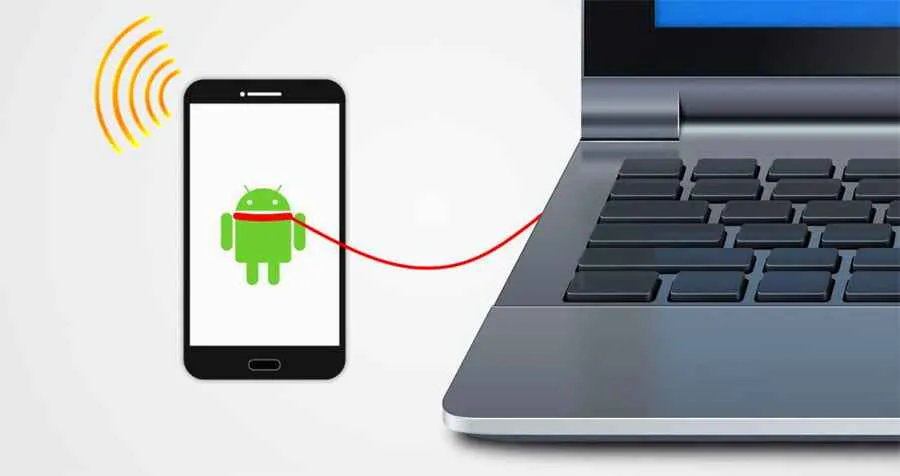
Nah, udah berhasil nih bikin Android jadi modem. Tapi, kadang koneksi suka bermasalah, ya? Tenang, masalah koneksi internet yang putus-putus atau kecepatan yang lemot saat tethering itu umum banget. Berikut ini beberapa tips dan trik biar koneksimu tetap lancar jaya!
Mengatasi Koneksi Internet yang Putus-Putus
Koneksi internet yang tiba-tiba putus nyambung itu bikin kesel banget, kan? Ada beberapa hal yang bisa kamu coba. Pertama, cek dulu sinyal internet utamamu. Pastikan kamu punya sinyal yang kuat dan stabil. Kalau sinyalnya lemah, coba pindah ke lokasi yang sinyalnya lebih bagus. Kedua, coba restart perangkat Android kamu dan perangkat yang terhubung ke hotspot. Kadang, restart sederhana aja bisa menyelesaikan masalah. Ketiga, cek pengaturan tethering di Android kamu. Pastikan fitur tethering aktif dan pengaturan lainnya sudah benar. Kalau masih bermasalah, coba matikan dan hidupkan kembali fitur tethering-nya.
Mengatasi Kecepatan Internet yang Lambat Saat Tethering
Kecepatan internet yang lemot saat tethering bisa disebabkan oleh beberapa faktor. Salah satunya adalah banyaknya perangkat yang terhubung ke hotspot. Coba kurangi jumlah perangkat yang terhubung. Faktor lain adalah kualitas sinyal internet utama. Sinyal yang lemah otomatis bikin kecepatan internet jadi lambat. Selain itu, aplikasi yang berjalan di latar belakang di perangkat Android kamu juga bisa menghabiskan bandwidth. Tutup aplikasi yang tidak kamu gunakan untuk meningkatkan kecepatan internet.
Pesan Error Umum dan Solusinya
Beberapa pesan error sering muncul saat menggunakan Android sebagai modem. Berikut beberapa contoh dan solusinya:
Error: “Tidak dapat terhubung ke internet”
Solusi: Periksa koneksi internet utama, restart perangkat, dan cek pengaturan tethering.Error: “Kecepatan internet lambat”
Solusi: Kurangi jumlah perangkat yang terhubung, tutup aplikasi yang berjalan di latar belakang, dan pastikan sinyal internet utama kuat.Error: “Android tidak terdeteksi sebagai modem”
Solusi: Pastikan fitur tethering aktif, coba restart perangkat, dan cek pengaturan USB debugging.
Memeriksa Pengaturan Jaringan Perangkat yang Terhubung
Pastikan perangkat yang terhubung ke hotspot Android kamu sudah terhubung ke jaringan WiFi dengan benar. Periksa nama jaringan (SSID) dan password-nya. Jika ada masalah dengan pengaturan jaringan, coba sambungkan kembali perangkat ke hotspot. Kamu juga bisa coba lupakan jaringan WiFi yang ada dan sambungkan kembali. Ini kadang bisa menyelesaikan masalah konektivitas.
Penyebab Android Tidak Terdeteksi Sebagai Modem
Ada beberapa hal yang bisa menyebabkan Android kamu tidak terdeteksi sebagai modem. Pertama, pastikan fitur tethering sudah diaktifkan. Kedua, cek kabel USB yang kamu gunakan. Pastikan kabelnya berfungsi dengan baik dan terhubung dengan benar. Ketiga, coba restart perangkat Android kamu dan perangkat yang akan terhubung. Terakhir, pastikan driver USB di perangkat yang terhubung sudah terinstall dengan benar. Jika masih bermasalah, coba gunakan metode tethering lain seperti Bluetooth atau WiFi hotspot.
Perbandingan Metode dan Perangkat
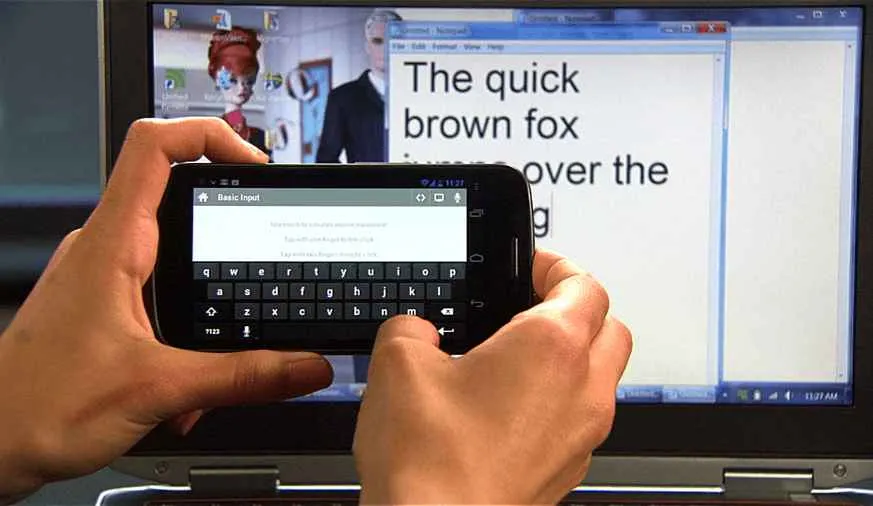
Nah, setelah tahu cara bikin Android jadi modem, sekarang saatnya kita bahas metode mana yang paling cucok buat kamu. Soalnya, nggak semua metode sama performanya, geng! Ada USB, WiFi, dan Bluetooth. Masing-masing punya kelebihan dan kekurangan yang perlu kamu pertimbangkan, mulai dari kecepatan transfer data sampai boros baterai nggaknya.
Perbandingan Kecepatan Transfer Data, Konsumsi Daya, dan Kemampuan Berbagi Koneksi
Gimana sih bedanya nge-share koneksi internet lewat USB, WiFi, dan Bluetooth? Secara umum, kecepatan dan konsumsi daya setiap metode berbeda-beda. Berikut perbandingannya:
| Metode | Kecepatan Transfer Data | Konsumsi Daya | Kemampuan Berbagi Koneksi |
|---|---|---|---|
| USB | Biasanya paling cepat, mendekati kecepatan internet asli. | Sedang, tergantung perangkat yang terhubung. | Biasanya hanya satu perangkat, stabil dan terjaga koneksinya. |
| WiFi | Sedang, bergantung pada standar WiFi yang digunakan (2.4 GHz atau 5 GHz) dan jarak. | Sedang hingga tinggi, tergantung jumlah perangkat yang terhubung dan kekuatan sinyal. | Bisa untuk beberapa perangkat secara bersamaan, namun kecepatan terbagi. |
| Bluetooth | Paling lambat, cocok hanya untuk perangkat yang membutuhkan data sedikit. | Rendah, dampaknya minimal terhadap baterai. | Biasanya hanya satu perangkat, dan jangkauan terbatas. |
Perlu diingat, kecepatan dan konsumsi daya juga dipengaruhi oleh spesifikasi perangkat Android yang kamu gunakan. Smartphone flagship biasanya punya performa lebih baik daripada smartphone entry-level.
Skenario Penggunaan Ideal untuk Setiap Metode
Metode mana yang paling cocok buat kamu? Tergantung kebutuhanmu, nih!
- USB: Ideal untuk laptop atau tablet yang butuh koneksi internet stabil dan cepat, misalnya untuk streaming video atau download file besar. Cocok juga jika kamu butuh koneksi yang konsisten tanpa gangguan.
- WiFi: Pilihan terbaik untuk berbagi koneksi internet dengan beberapa perangkat sekaligus, seperti smartphone, tablet, dan laptop. Praktis dan fleksibel, tapi perlu perhatikan konsumsi daya baterai Android-mu.
- Bluetooth: Paling cocok untuk perangkat yang butuh koneksi internet sesekali dan data yang dibutuhkan sedikit, misalnya smartwatch atau headset yang butuh akses internet untuk update.
Faktor yang Mempengaruhi Kinerja Android sebagai Modem
Nggak cuma metode berbagi koneksi, ada beberapa faktor lain yang bisa mempengaruhi performa Android kamu sebagai modem. Kekuatan sinyal internet dan performa prosesor smartphone menjadi kunci utamanya.
- Kekuatan Sinyal Internet: Sinyal internet yang lemah akan membuat kecepatan transfer data jadi lambat, tak peduli seberapa canggih smartphone-mu. Pastikan kamu berada di area dengan sinyal yang kuat.
- Performa Prosesor: Smartphone dengan prosesor yang lebih powerful biasanya bisa menangani proses berbagi koneksi internet dengan lebih baik, sehingga menghasilkan kecepatan yang lebih stabil dan minim lag.
Intinya, pilih metode yang sesuai dengan kebutuhan dan kondisi kamu, ya! Jangan sampai malah bikin baterai boros dan koneksi internet lemot!
Ringkasan Akhir

Mengubah Android menjadi modem ternyata mudah, bukan? Dengan memahami berbagai metode dan tips yang telah dibahas, kamu bisa memilih cara yang paling sesuai dengan kebutuhan dan perangkatmu. Jangan lupa perhatikan konsumsi daya baterai dan keamanan koneksi internet agar pengalamanmu tetap nyaman dan aman. Jadi, kapanpun kamu butuh koneksi internet darurat, Android-mu siap sedia!


What's Your Reaction?
-
0
 Like
Like -
0
 Dislike
Dislike -
0
 Funny
Funny -
0
 Angry
Angry -
0
 Sad
Sad -
0
 Wow
Wow








